Содержание:
Способ 1: Selfie2Anime
Selfie2Anime можно считать чуть ли не единственным онлайн-сервисом, который за счет искусственного интеллекта прекрасно справляется со своей задачей и переводит обычную фотографию в аниме. При этом функциональность сайта полностью бесплатна, нужно только ввести адрес электронной почты для получения результата. Мы рекомендуем в первую очередь обратиться именно к этому сайту, поскольку достойных аналогов ему пока что нет.
- Перетащите фотографию в выделенную на вкладке область или нажмите по ней, чтобы открыть «Проводник».

- В нем выберите снимок и дважды кликните по нему левой кнопкой мыши.
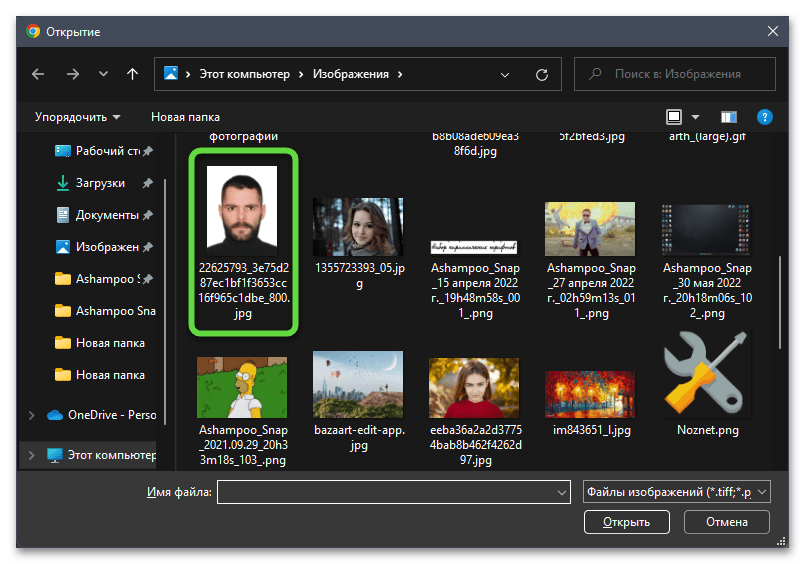
- Теперь нужно обрезать лишнее, используя отобразившийся инструмент.
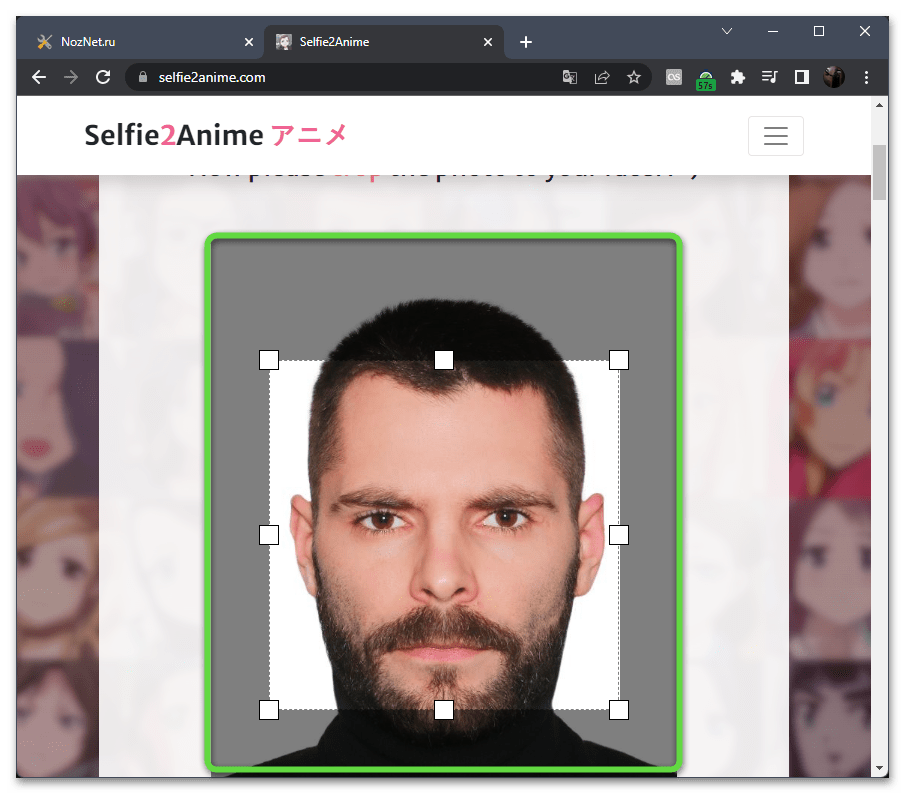
- Щелкните по «Turn me into anime!», чтобы запустить процесс преобразования фотографии в стиль аниме.
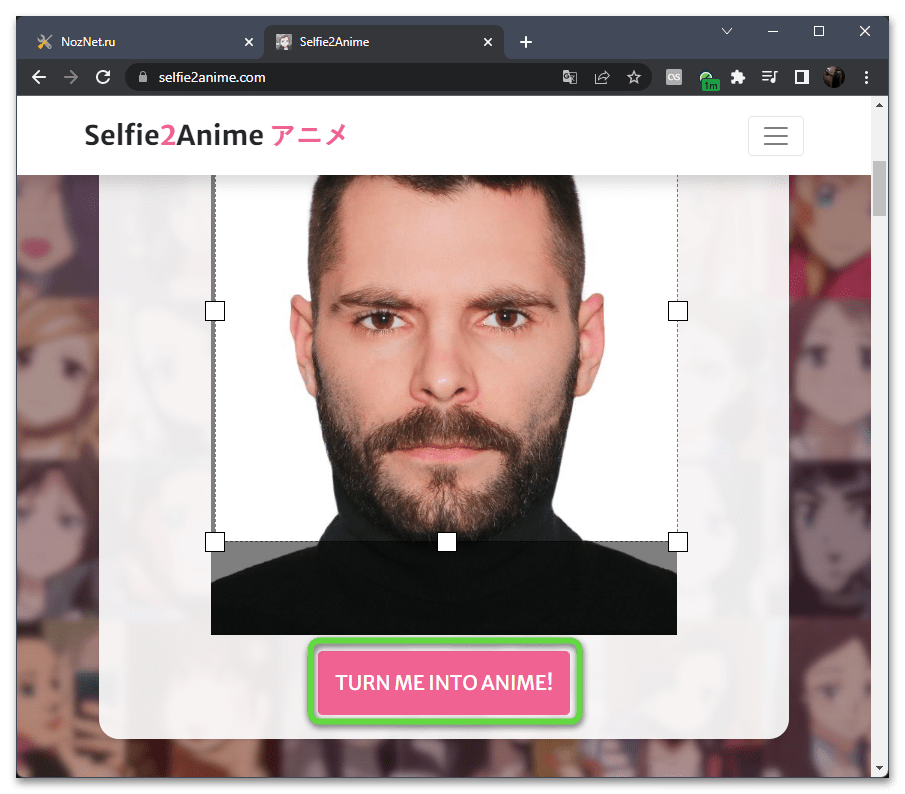
- Страница перезагрузится и появится строка для ввода электронной почты, куда будет отправлен результат. Введите свой рабочий адрес и нажмите «Upload».
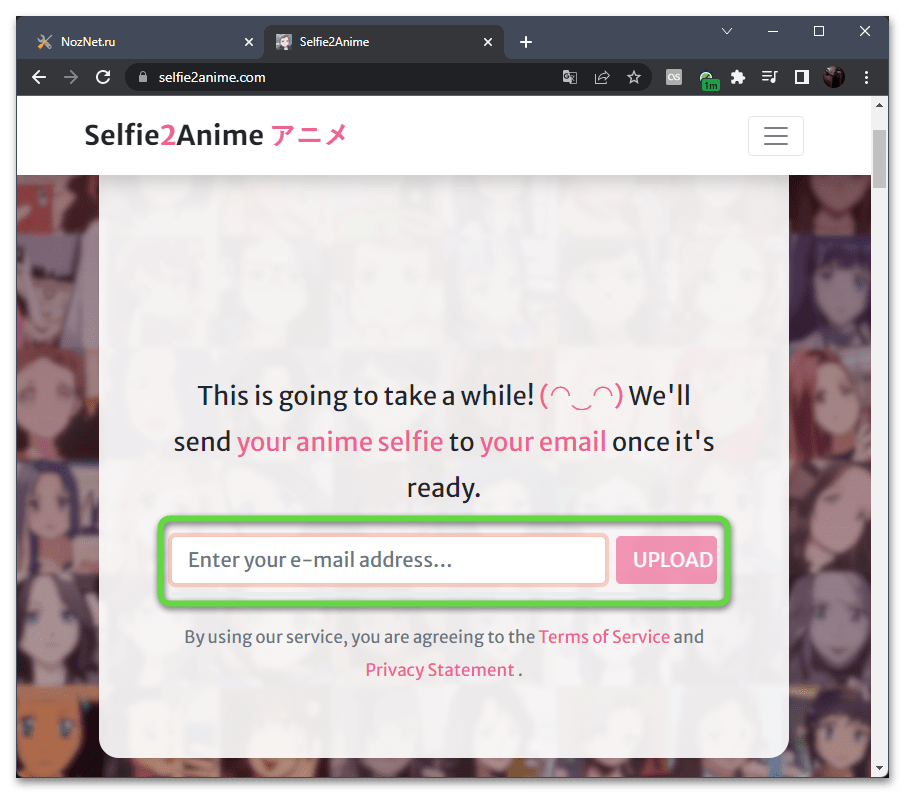
- Вы будете уведомлены о том, что результат преобразования отправлен на указанный адрес. Можете закрыть данную страницу, поскольку больше Selfie2Anime не понадобится.
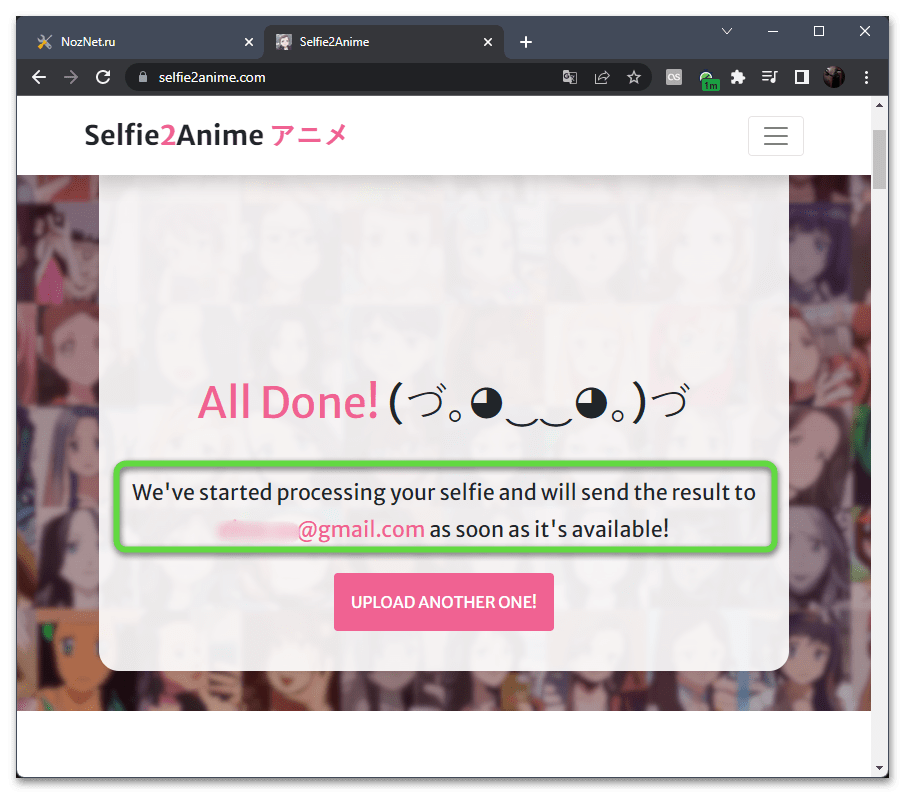
- Откройте список входящих в своей электронной почте и перейдите к просмотру письма от данного онлайн-сервиса. Если его еще нет, подождите одну-две минуты и перезагрузите список входящих.
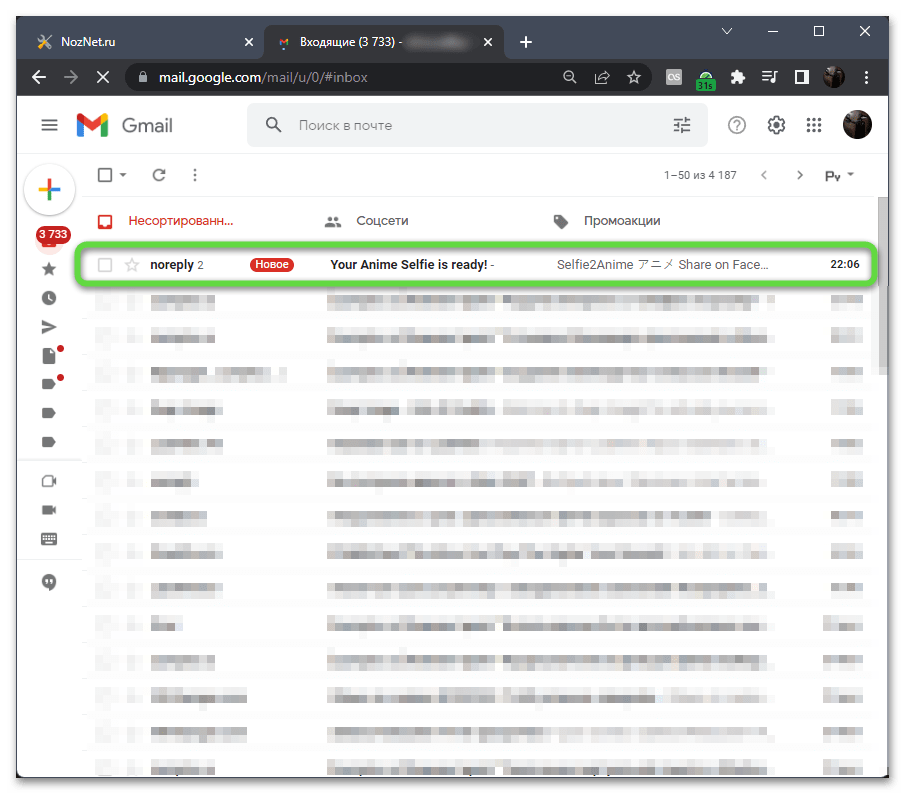
- В письме будет кнопка «Click Here To See It», предназначенная для перехода к просмотру результата. Соответственно, понадобится кликнуть по ней и подтвердить открытие новой страницы.
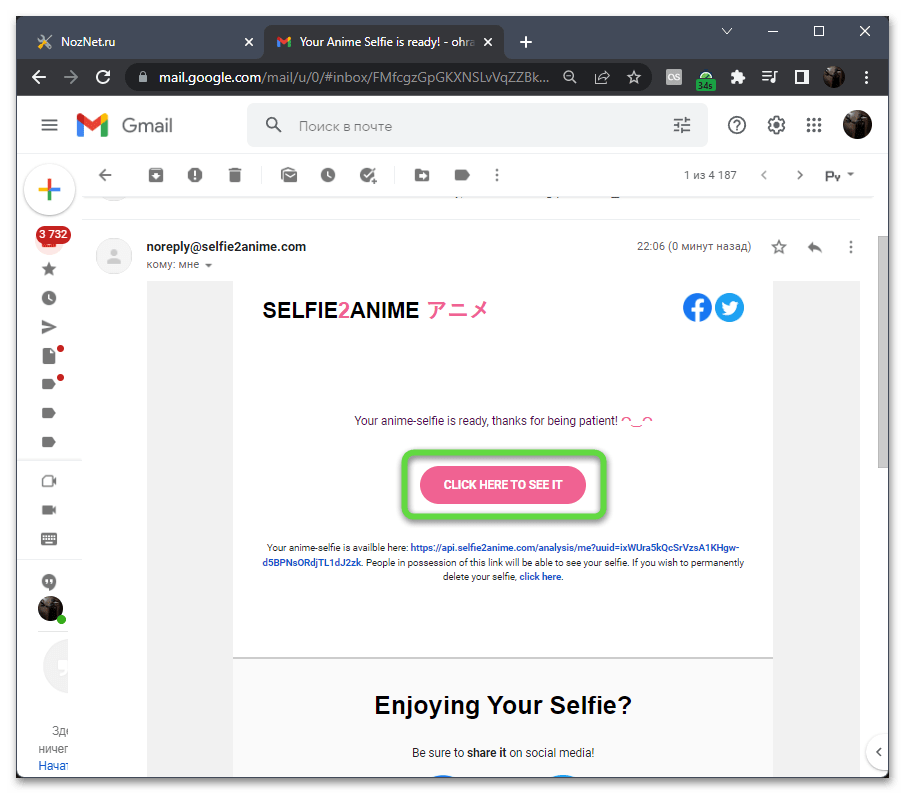
- Ознакомьтесь с переведенной фотографией в стиль аниме, щелкните по ней правой кнопкой мыши и выберите вариант сохранения картинки из появившегося контекстного меню. Количество обработок в Selfie2Anime неограниченно, поэтому можете в любой момент возвращаться к сайту и таким же способом изменять другие селфи.
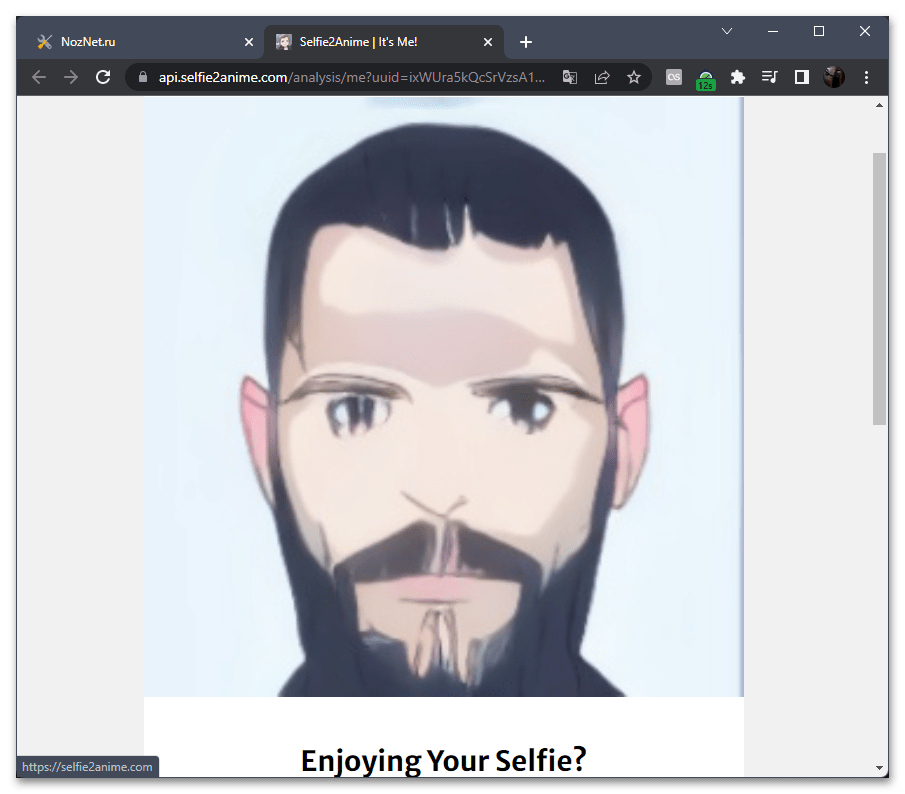
Способ 2: AnimeFilter
Принцип работы онлайн-сервиса AnimeFilter заключается в том, что он накладывает на фотографию такой фильтр, который максимально приближает ее к стилю аниме. Мы предлагаем использовать его в качестве альтернативы предыдущему или в том случае, если описанный выше сайт по каким-то причинам вам не подошел.
- Для начала снимите галочку с пункта «Auto-crop?», если не хотите, чтобы лишние части фотографии при обработке были автоматически обрезаны.
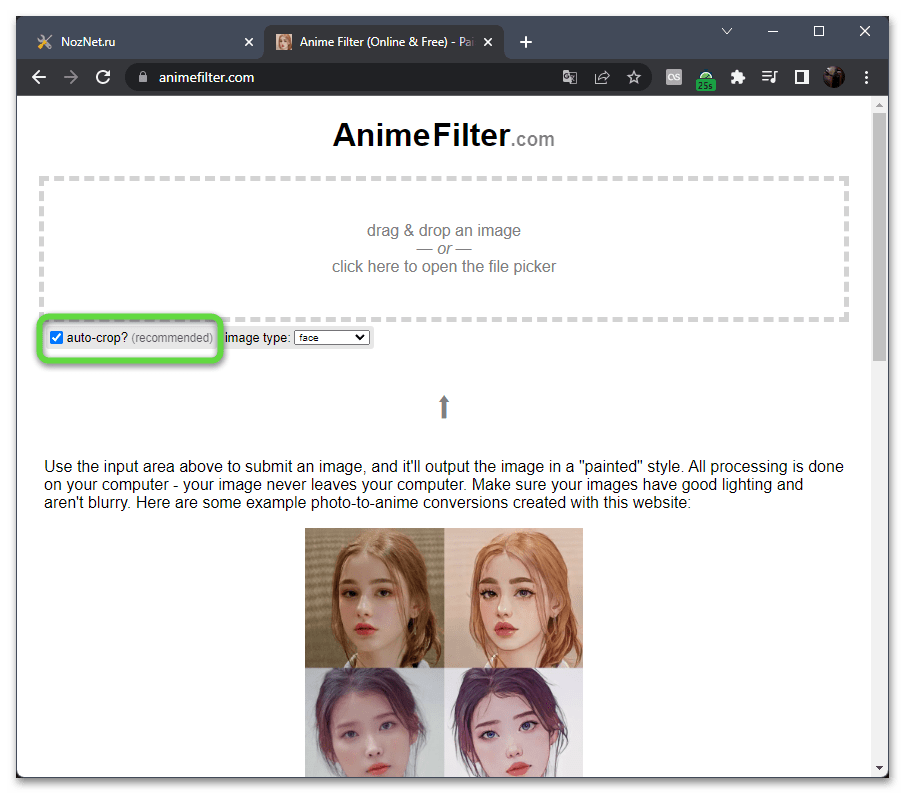
- Далее выберите тип загружаемой картинки. AnimeFilter позволяет переводить в стиль аниме пейзажи и лица. Подходящий вариант понадобится выбрать из выпадающего меню.
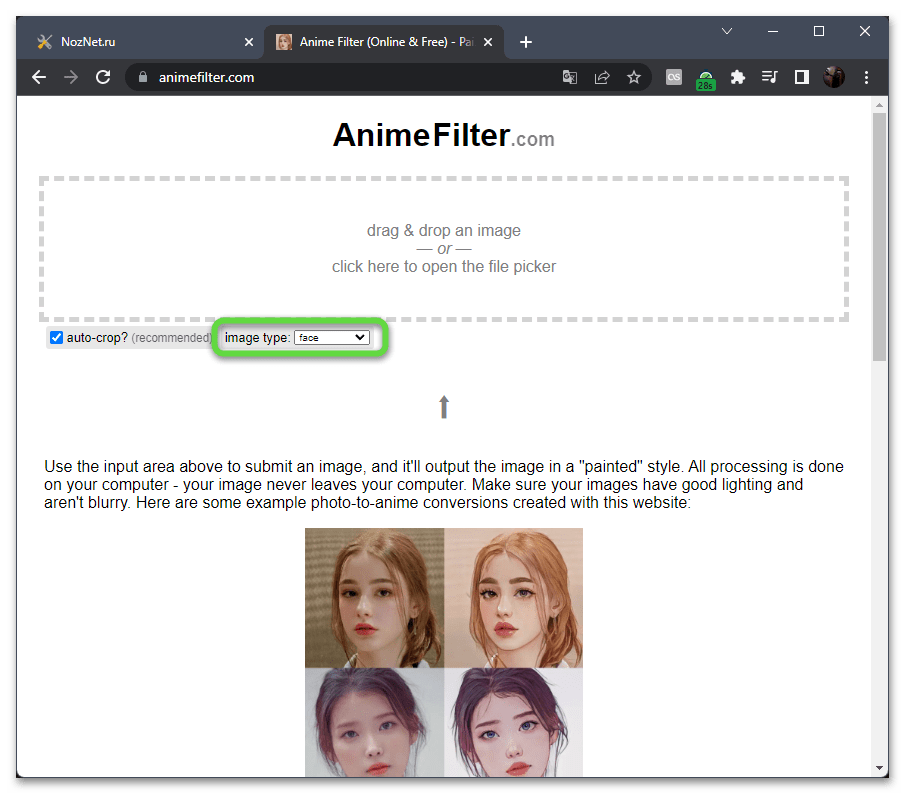
- Теперь можно загрузить изображение или перетащить его на выделенную на вкладке область.
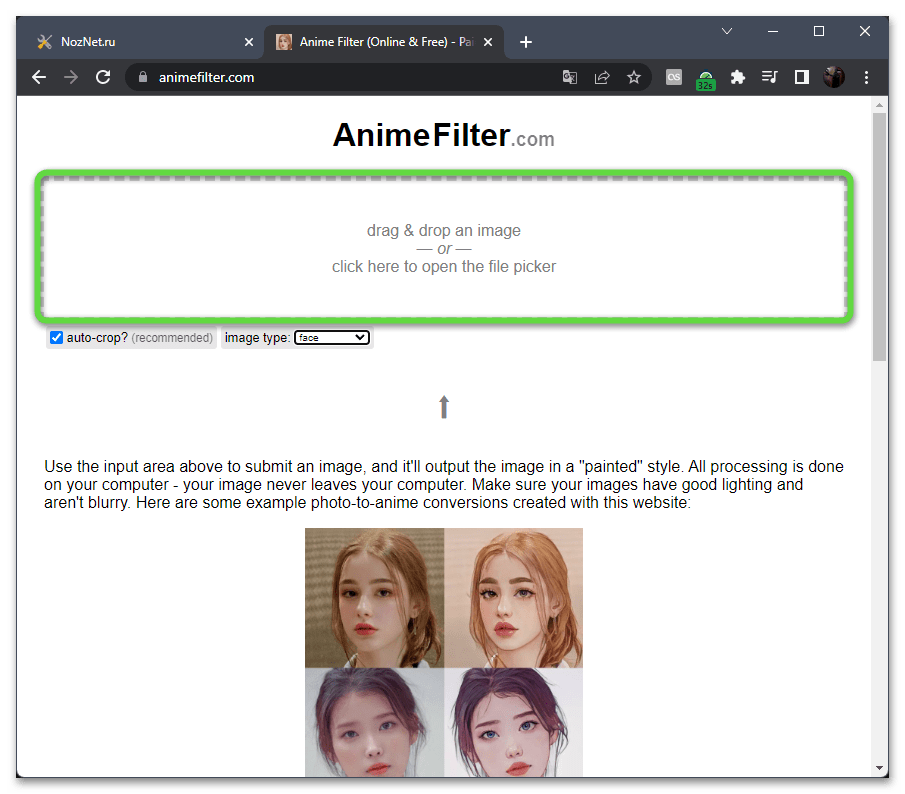
- Если вы щелкнете по этой области, откроется окно «Проводника», в котором и следует отыскать снимок для дальнейшего перевода в стиль аниме.
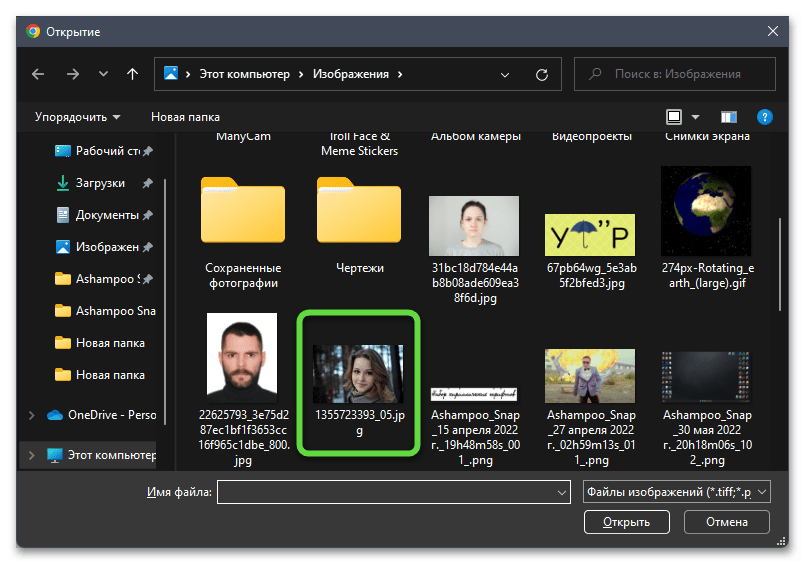
- Процесс запускается автоматически, а вам остается только дождаться перезагрузки страницы и отображения результата. Это займет не более минуты вашего времени.
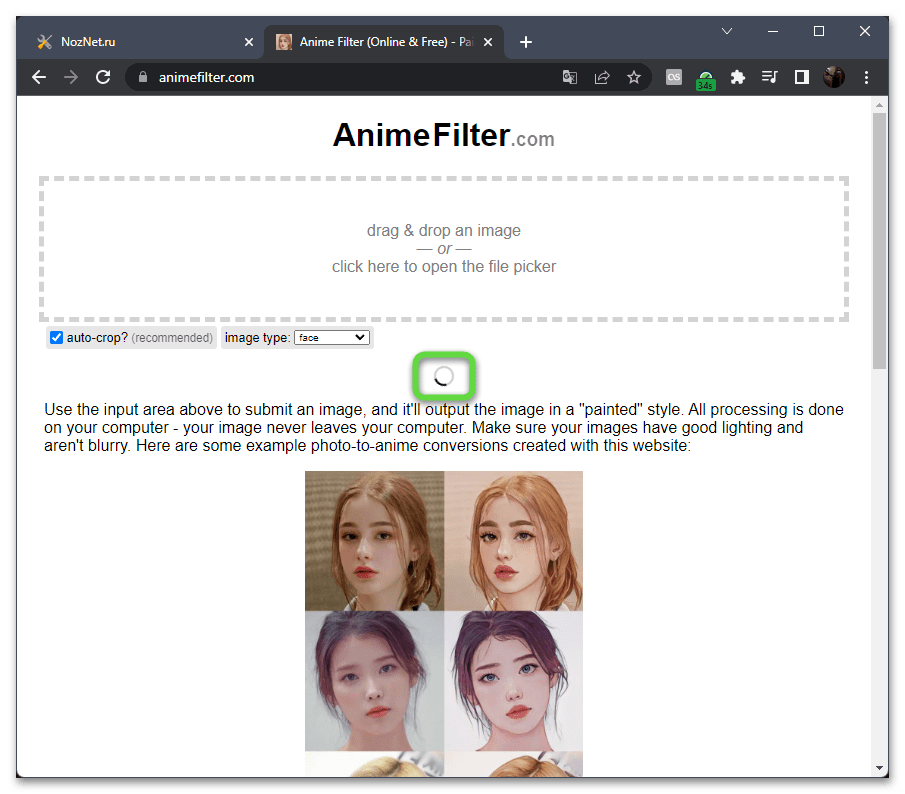
- Ознакомьтесь с полученным снимком и решите, подходит ли он под ваше представление стиля аниме.
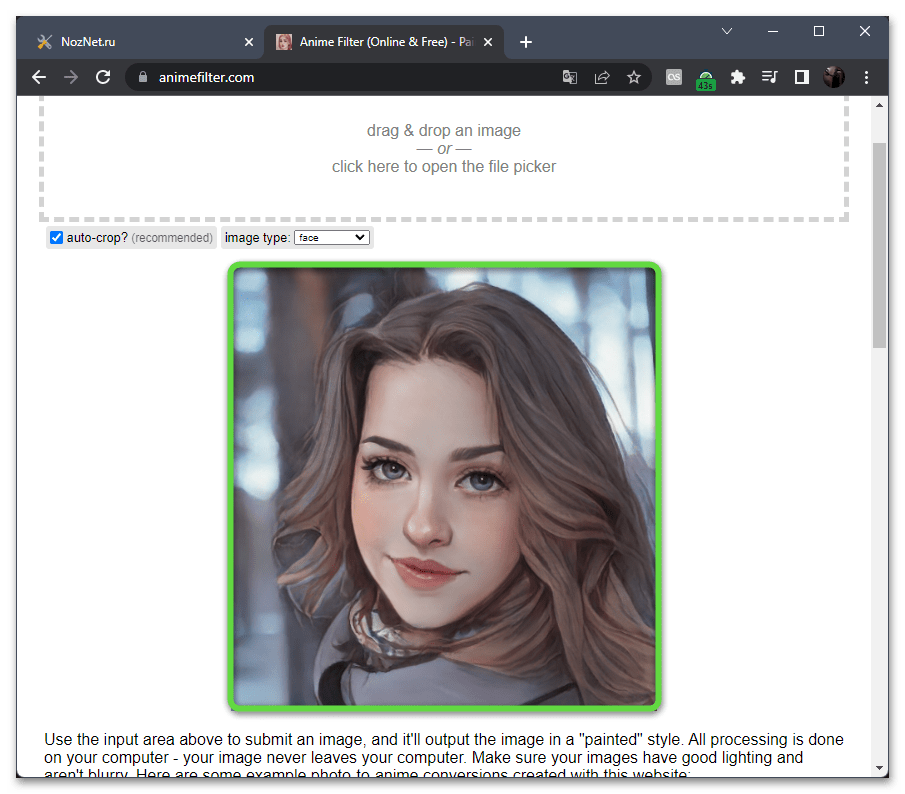
- Если да, щелкните по нему правой кнопкой мыши и из появившегося меню выберите пункт «Сохранить картинку как», чтобы скачать ее на компьютер для дальнейшего использования.
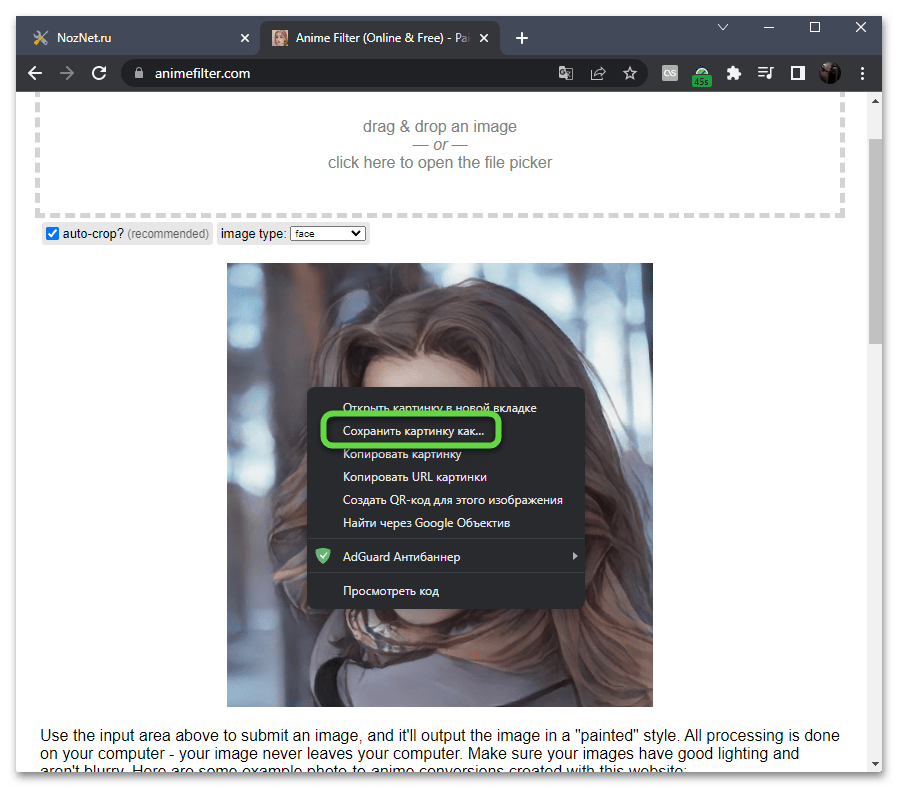
Способ 3: VanceAI
Сайт VanceAI работает по аналогии с предыдущим, предлагая пользователю практически такой же вариант фильтра. Снимок будет переведен в мультяшный вариант, который отдаленно напоминает аниме. Рекомендуем сначала посмотреть на инструкцию и самостоятельно попробовать обработать фотографию, чтобы понять, подойдет ли VanceAI конкретно в вашем случае.
- На странице инструментов выберите из списка «Toongineer Cartoomizer», чтобы перейти к необходимому фильтру.
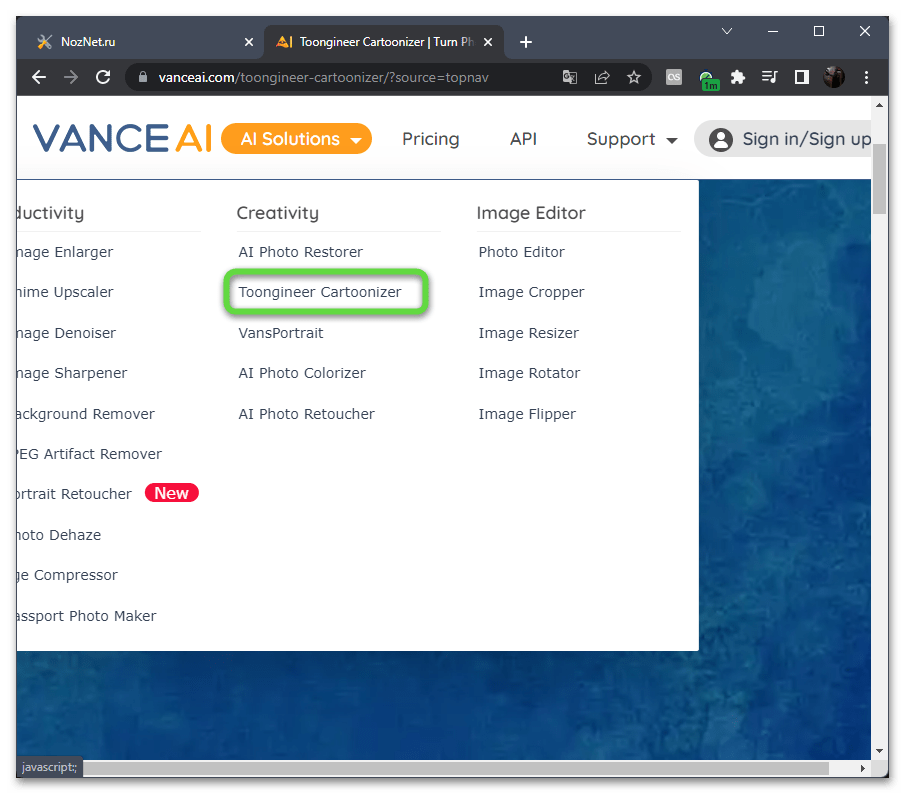
- Теперь загрузите изображение, щелкнув по кнопке «Upload Image».
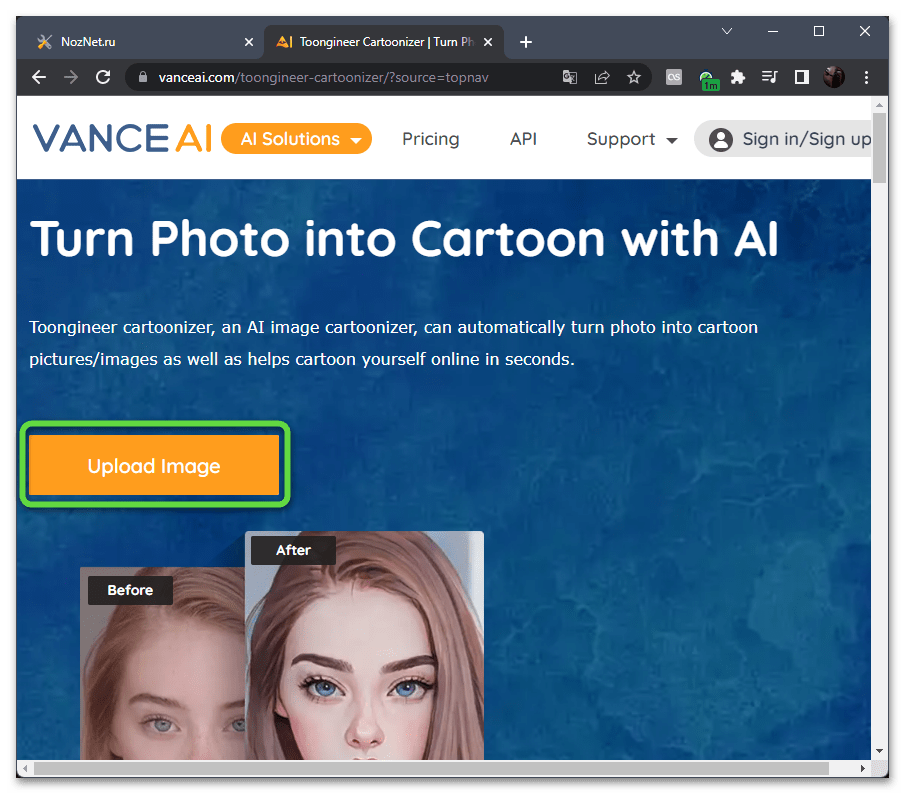
- Найдите его в отобразившемся окне «Проводника» и подтвердите добавление, дважды щелкнув по нему левой кнопкой мыши.
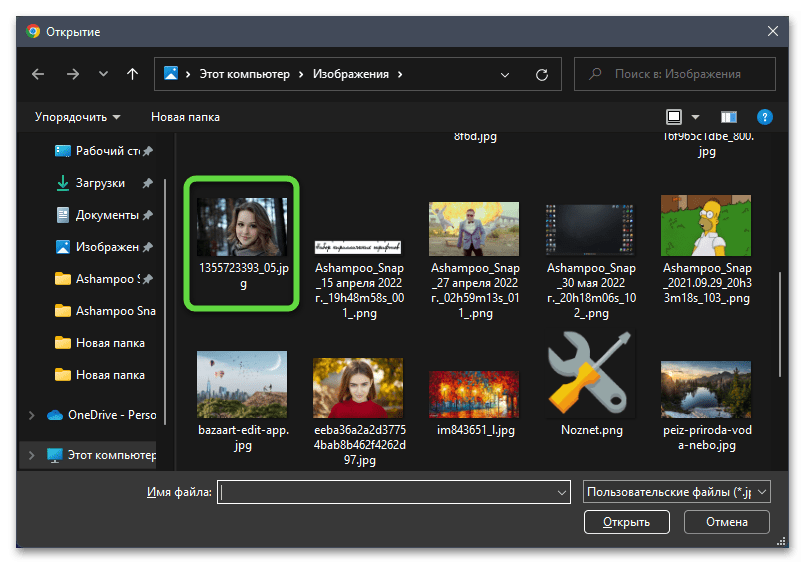
- Отобразится окно с настройками обработки снимка, в котором вас интересует только один параметр. Убедитесь в том, что в качестве активного фильтра выбран именно «Anime», а не какой-то другой.
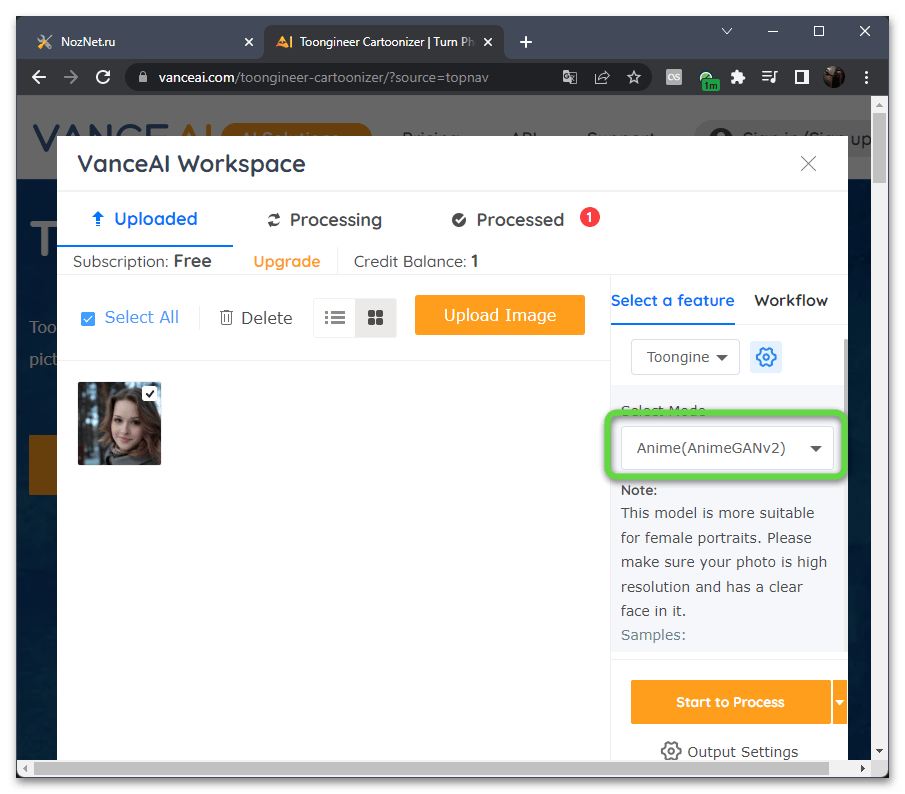
- Нажмите кнопку «Start to Process», чтобы запустить процесс преобразования фотографии.
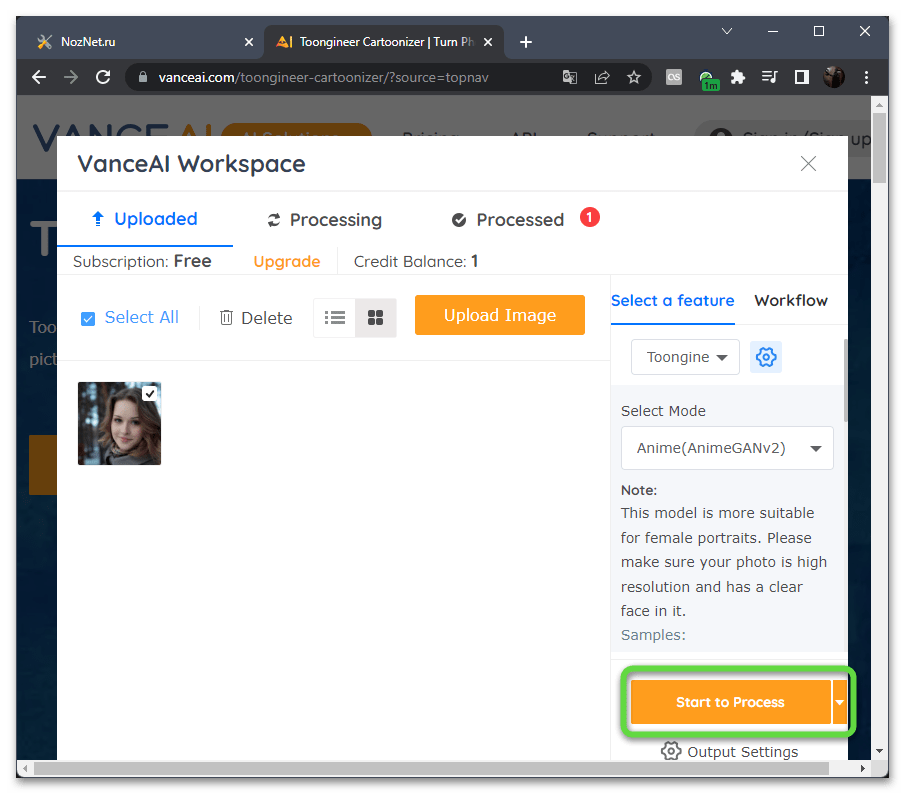
- Это займет некоторое время, поэтому ожидайте окончания процедуры, следя за ее прогрессом и не закрывая текущую вкладку.
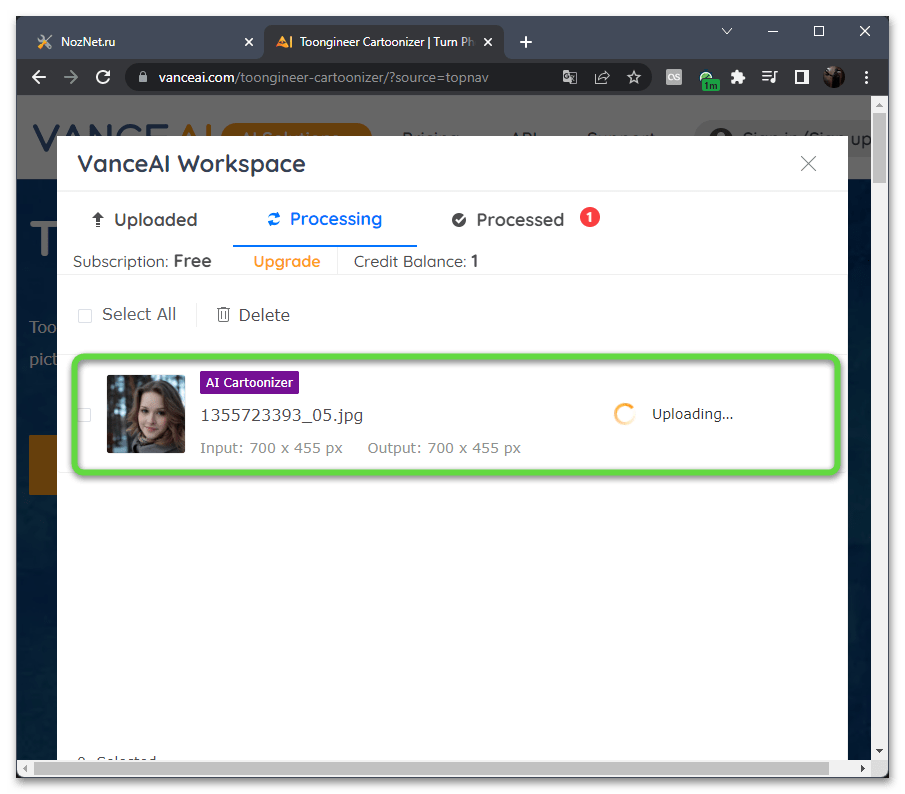
- Как только появится результат, можете нажать кнопку для сравнения нового изображения с оригинальным.
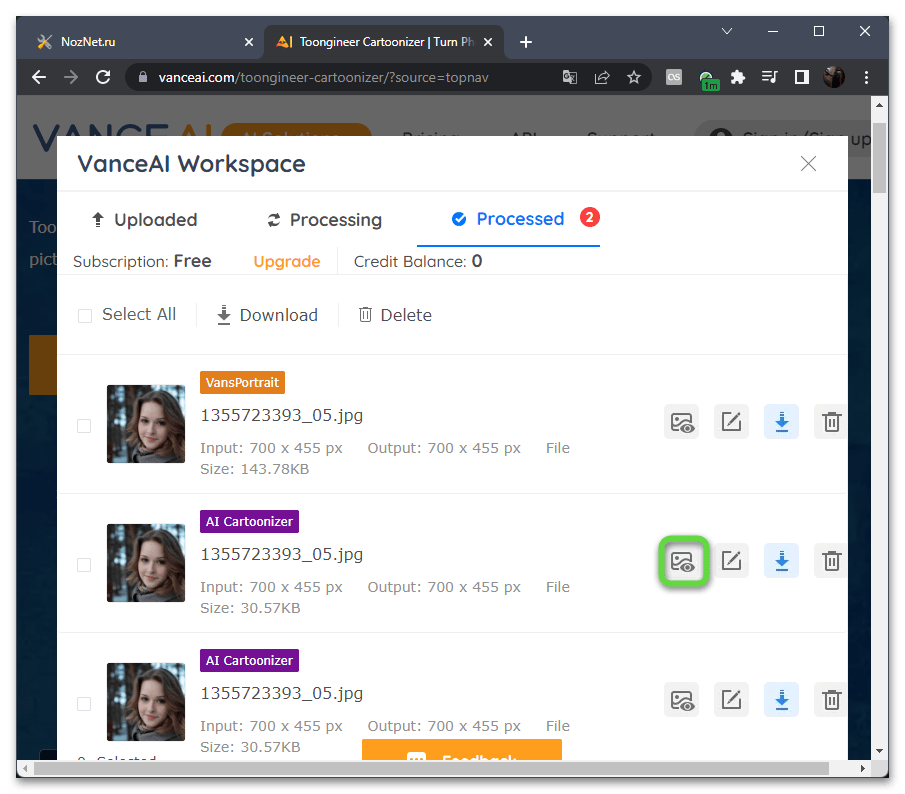
- Посмотрите, подходит ли такой вариант вам или предпочтете использовать другой сайт для достижения поставленной цели.
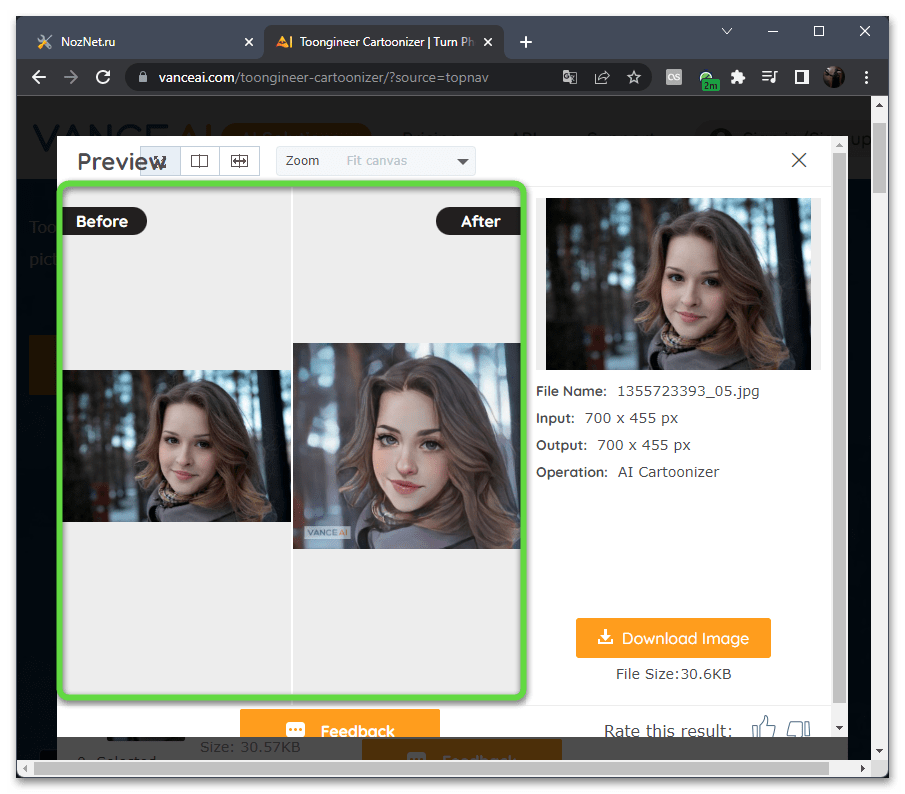
- Если готовый обработанный снимок вам подходит, щелкните по кнопке «Download Image» для его скачивания на компьютер.
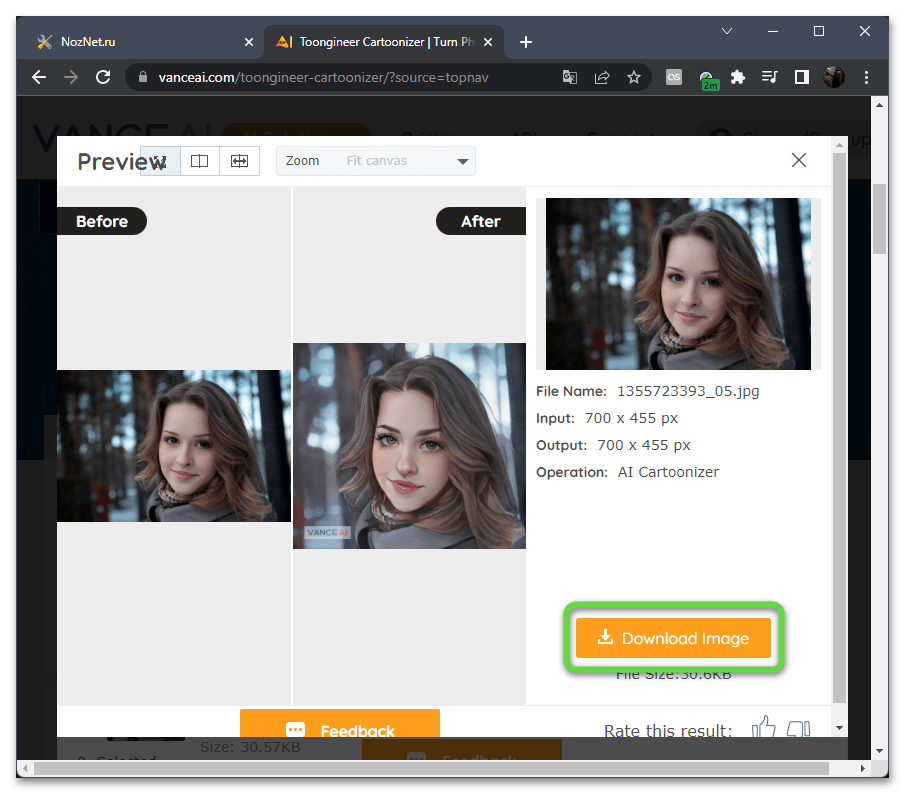
Способ 4: CutOut
Действие фильтра на сайте CutOut максимально близко к классическому аниме, однако данный сайт платный. В бесплатной версии вы сможете скачать снимок с водяным знаком. Если хотите получить его в полном разрешении, придется приобретать кредиты, выбрав один из доступных тарифных планов.
- Перейдите по ссылке выше, чтобы открыть необходимую страницу сайта. На ней нажмите кнопку «Upload Image», чтобы выбрать снимок для наложения необходимого эффекта.
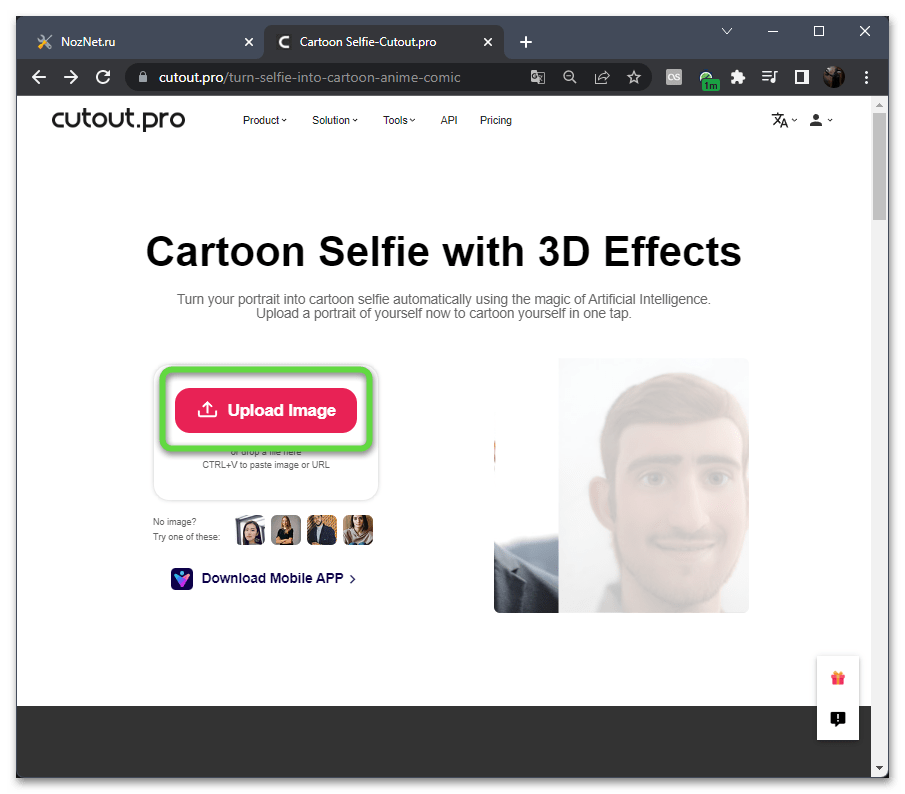
- Отыщите его в «Проводнике» и, как обычно, подтвердите добавление на сайт.

- CutOut предлагает несколько разных фильтров в виде мультипликации, среди них вам следует выбрать последний, поскольку как раз он относится к аниме.
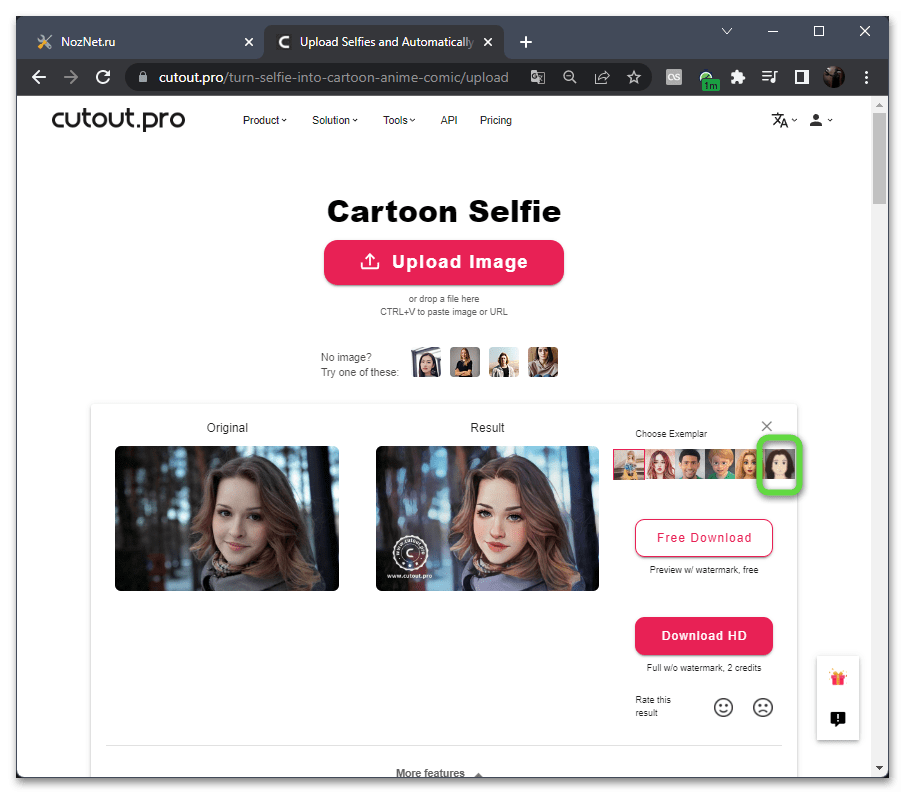
- Пройдет несколько секунд и изображение будет обработано. Решите, подходит ли такой вариант вам и готовы ли вы скачать его с водяным знаком или нужно приобретать кредиты.
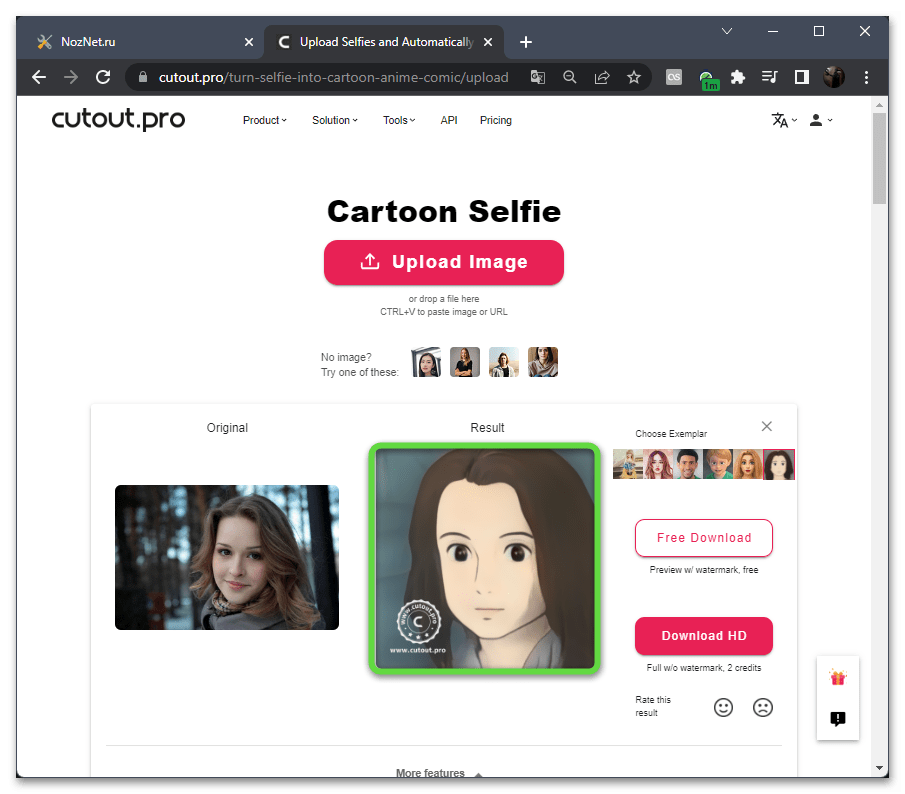
- Для скачивания бесплатной версии с водяным знаком нажмите кнопку «Free Download», а для перехода к покупке кредитов — «Download HD».
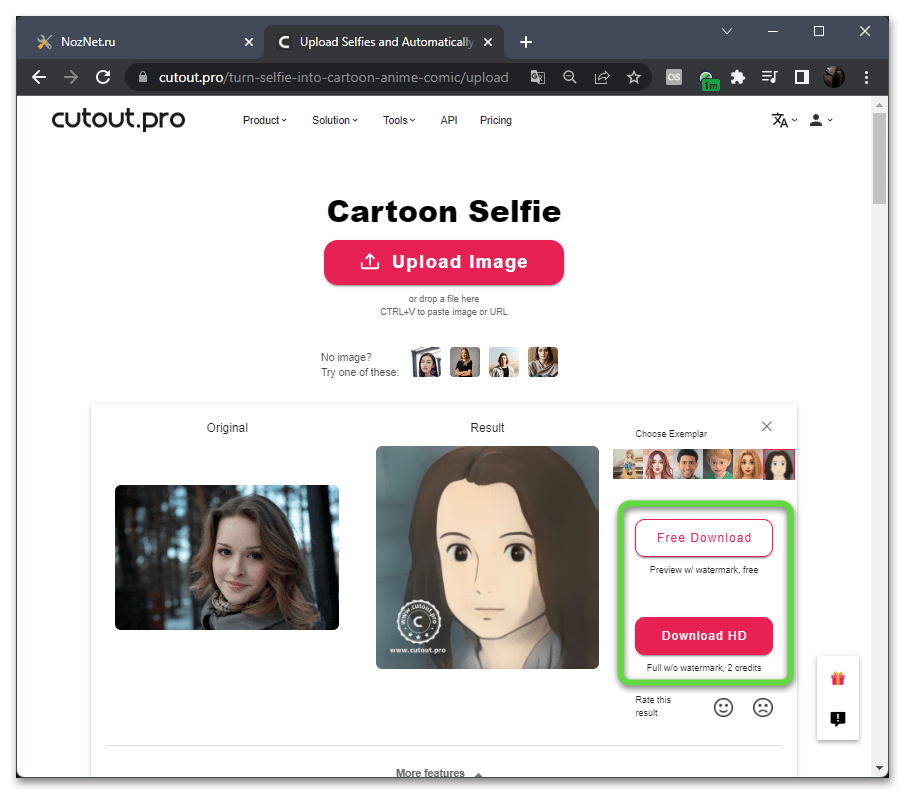
- Щелкните по «Buy Credits» и следуйте инструкциям от разработчиков, чтобы создать тарифный план и приобрести кредиты.
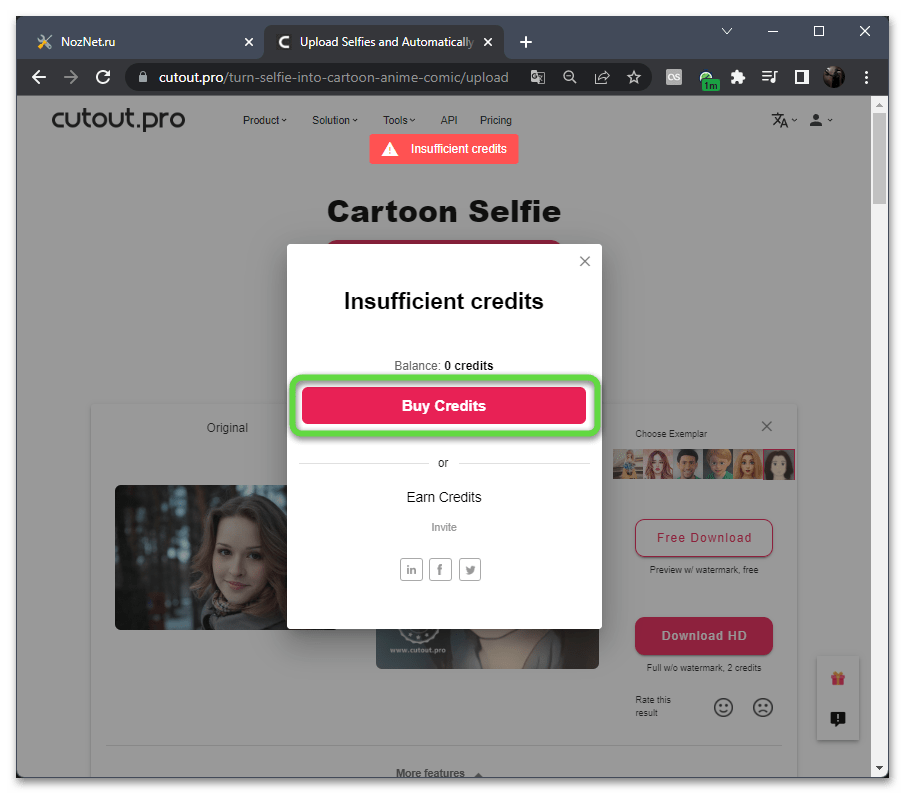
Способ 5: PhotoFunia
Онлайн-сервис PhotoFunia известен тем, что в автоматическом режиме накладывает различные фильтры и рамки на фотографии. В нем есть функция, предназначенная для обработки в стиле аниме. Однако на некоторых снимках эффект смотрится абсолютно несуразно. Поэтому мы и рекомендуем использовать PhotoFunia в тех случаях, когда вам не подошли сайты выше или именно такого эффекта вы и добиваетесь.
- Откройте страницу с необходимым фильтром и выберите цвет глаз, которые будут добавлены при обработке. Это единственная настройка снимка, доступная при управлении с данным эффектом.
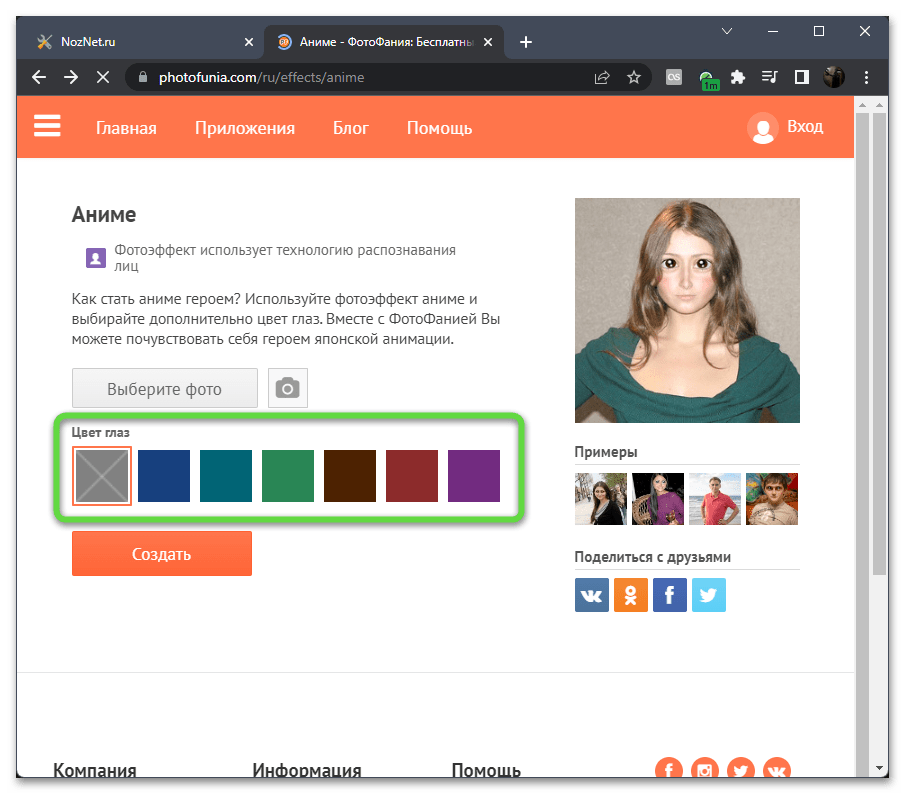
- Затем щелкните по «Выберите фото» или сделайте его самостоятельно с веб-камеры, нажав по значку с фотоаппаратом.
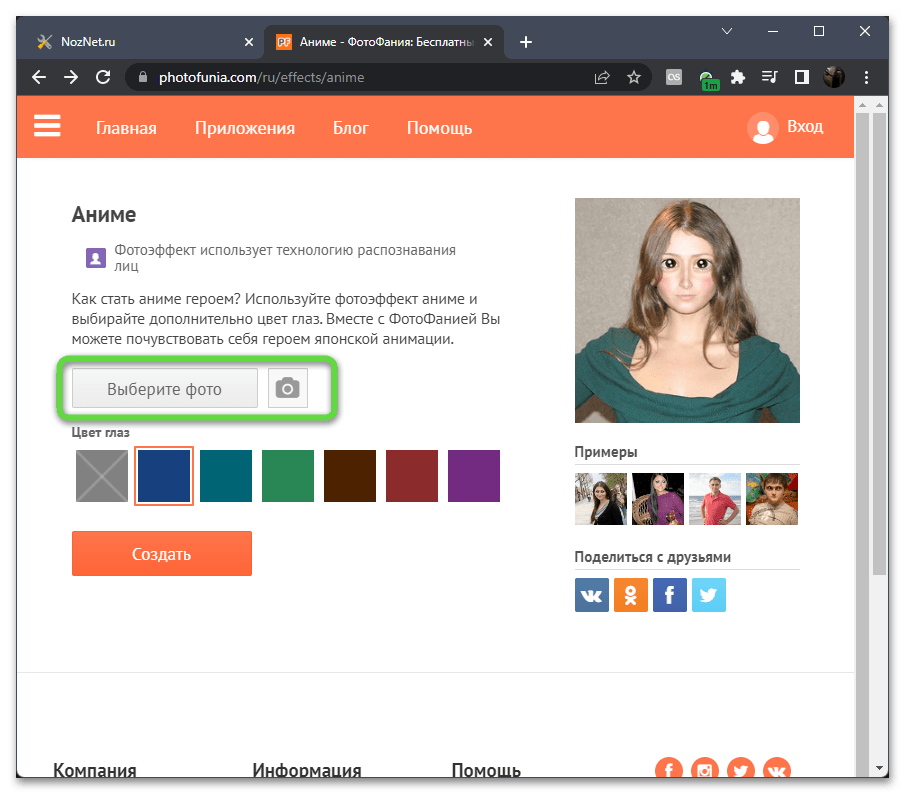
- В случае загрузки файла появится еще одно окно, в котором следует кликнуть по «Загрузить с устройства».
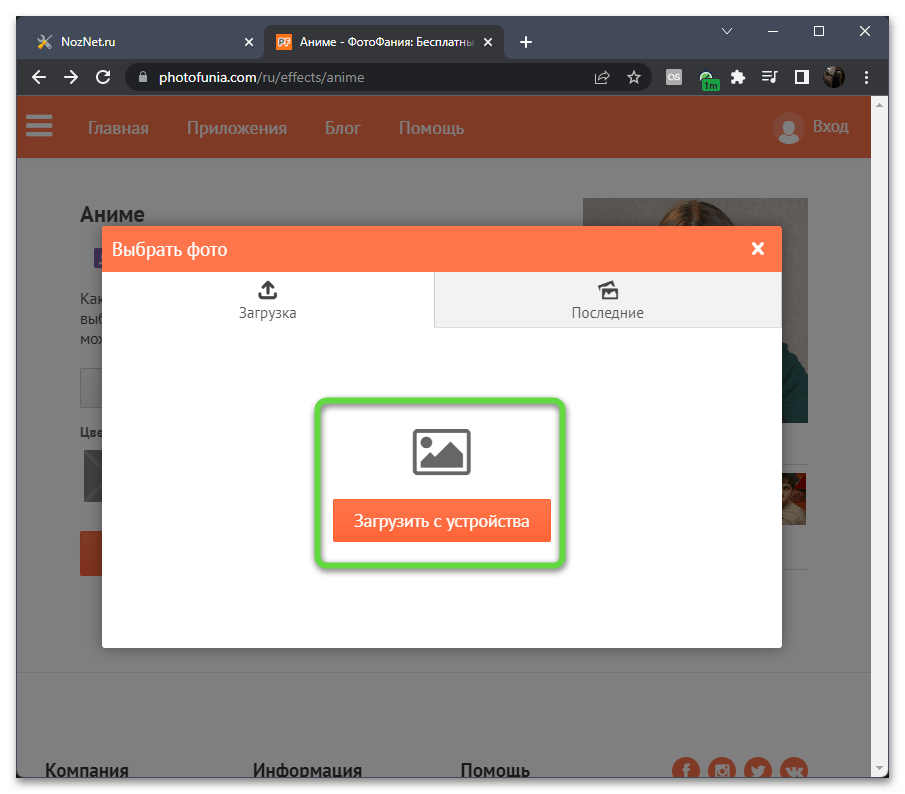
- PhotoFunia предлагает обрезать лишнее перед обработкой. Сделайте это и подтвердите действие, щелкнув по кнопке с соответствующим названием.
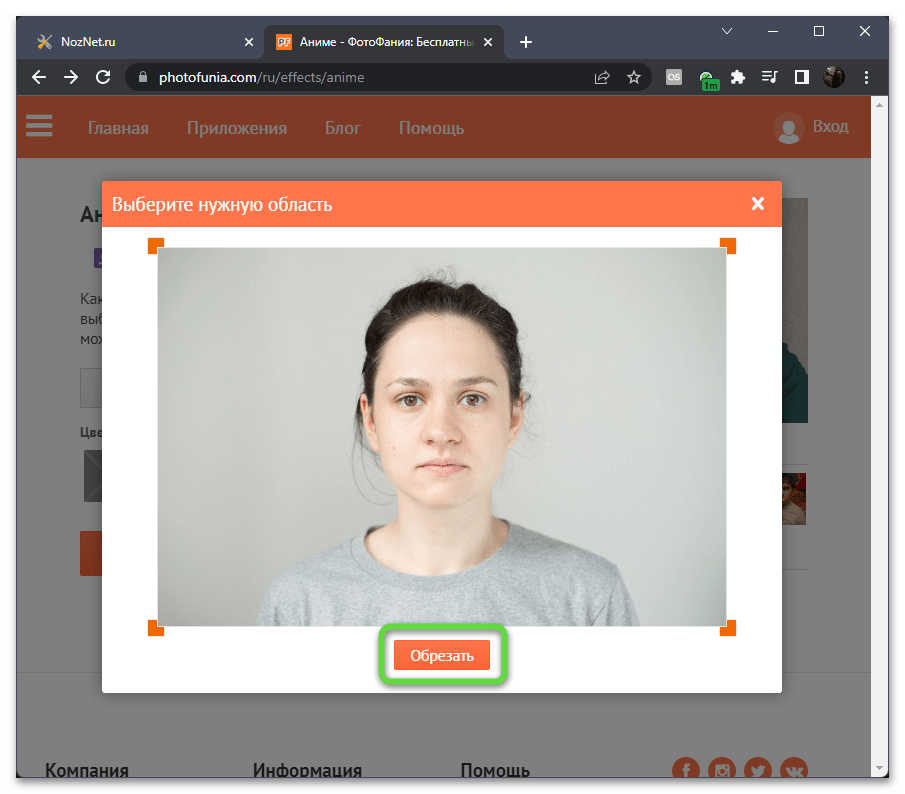
- Остается только щелкнуть по «Создать», чтобы запустить процесс наложения эффекта.
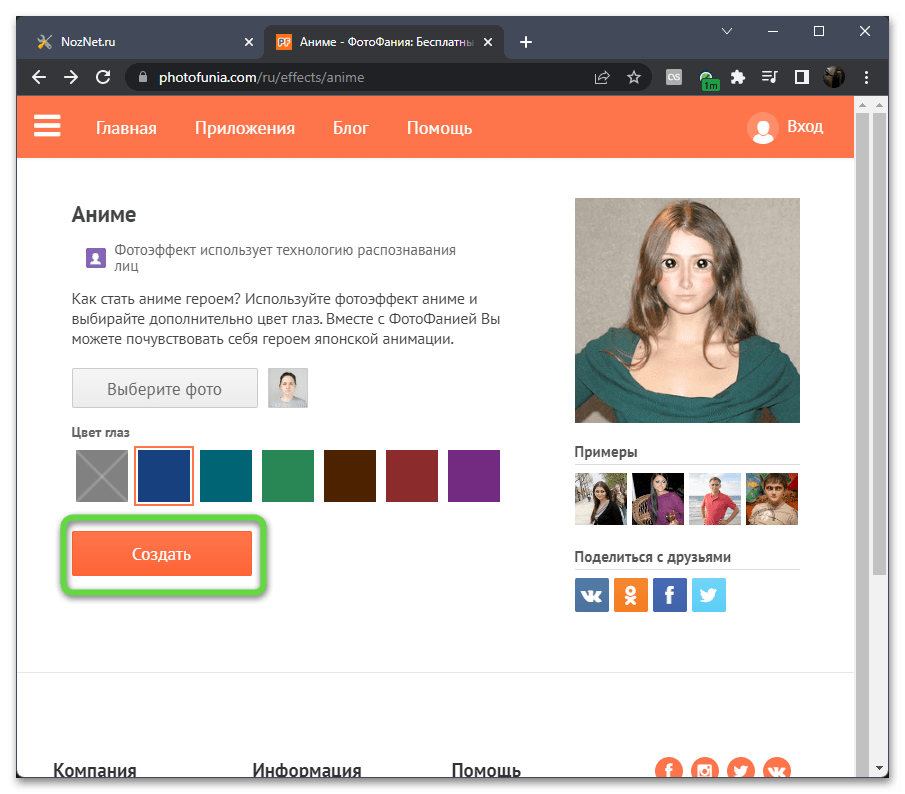
- Это не займет много времени, страница перезагрузится, а на экране появится результат, который далеко не всегда будет корректным.
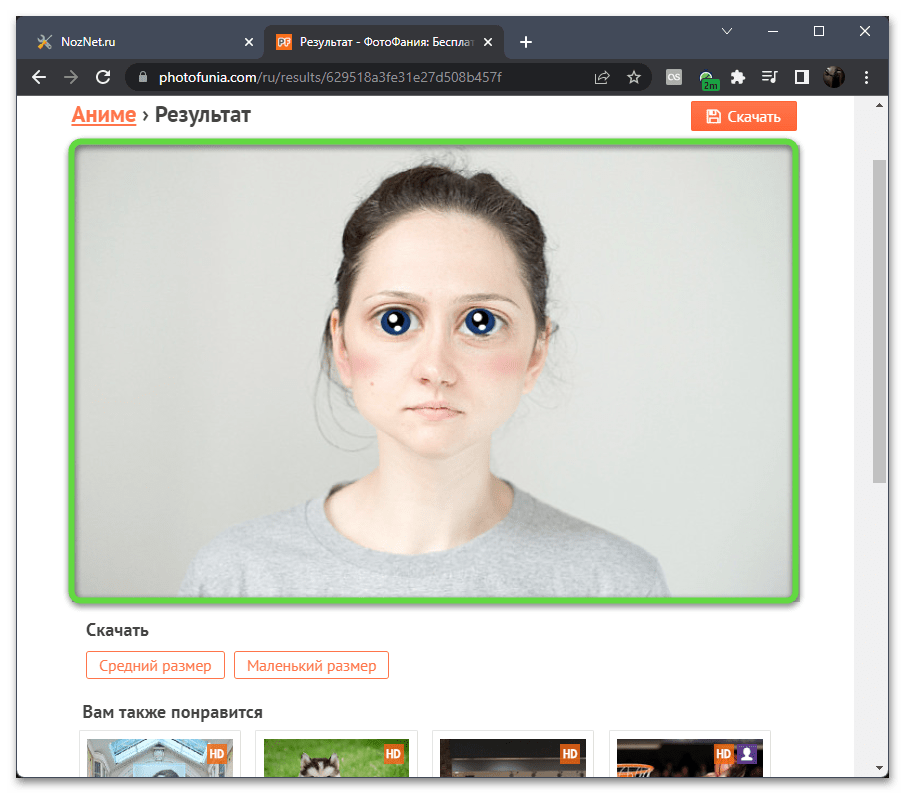
- Если он вас устраивает, нажмите «Скачать» для его сохранения в виде изображения на компьютере.
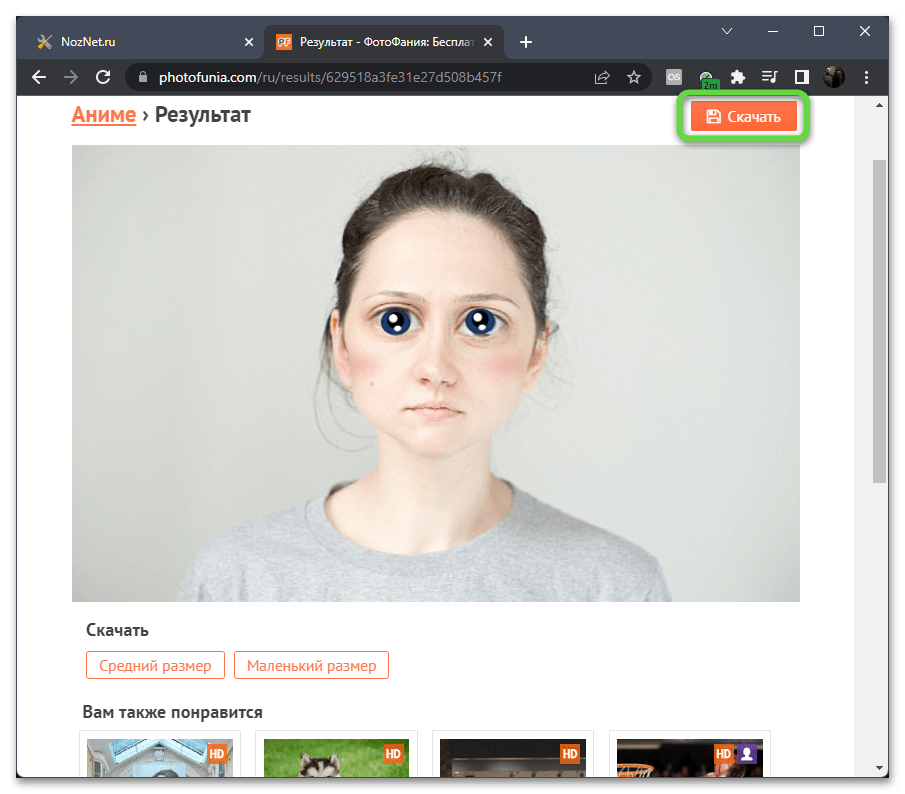
Где вы взяли моё фото?? 😅
Круто
Обработаете в стиле анеме?
Здравствуйте. Мы не занимаемся обработкой фото.